אם בעת התחברות לאינטרנט במחשב Windows 10, אתה מקבל את השגיאה באמירה לא ניתן להתחבר לרשת זו, אינך צריך לדאוג שכן בעזרת מאמר זה תוכל לתקן שגיאה זו בקלות. פשוט עקוב אחר התיקון שניתן להלן.
תיקון 1 - התקנת מנהל ההתקן WiFi מחדש
1. לחפש מנהל התקן בחיפוש בשורת המשימות של Windows 10
2. עכשיו, לחץ על מנהל התקן לפתוח מנהל התקן.

3. עכשיו, הרחב מתאם רשת על ידי לחיצה עליו.
4. עַכשָׁיו, מקש ימני ו הסר התקנה ה מנהל ההתקן שבו אתה משתמש.
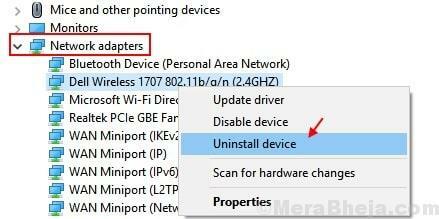
5. עַכשָׁיו, איתחול המחשב שלך. Windows 10 יתקין מחדש את מנהל ההתקן הטוב ביותר למחשב האישי שלך.
תיקון 2 - איפוס רשת
1. לחץ על מקש Windows ואני יחד כדי לפתוח את ההגדרות.
2. עכשיו, לך אל רשת ואינטרנט
3. לחץ על איפוס רשת כדי לאפס את הרשת שלך.
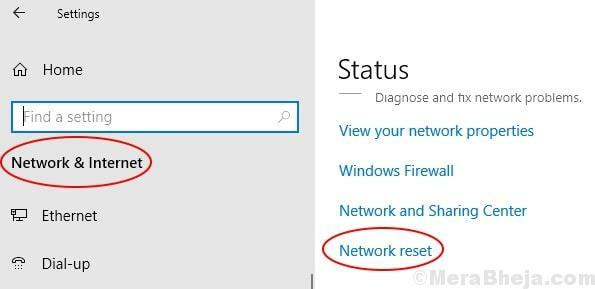
תיקון 3 - שימוש בשורת הפקודה
1. לחפש CMD בסרגל החיפוש של Windows 10.
2. כעת, לחץ לחיצה ימנית על שורת הפקודה ובחר הפעל כמנהל.
3. לאחר שנפתח חלון שורת הפקודה, הפעל את הפקודות המופיעות למטה אחת אחת.
איפוס של נטש ווינסוקאיפוס int של intipconfig / שחרורipconfig / חידושipconfig / flushdns
4. סגור את החלון ו לְאַתחֵל המחשב שלך.
תיקון 4 - תשכחו מרשת ה- WiFi
1. אם אתה משתמש ב- WiFi, לחץ לחיצה ימנית על ה- WiFi ובחר לשכוח.
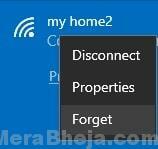
2. עַכשָׁיו, לְאַתחֵל המחשב האישי שלך.
תקן 5 - הפעל פותר בעיות רשת
1. לחפש פותר בעיות רשת בחיפוש בשורת המשימות של Windows 10.
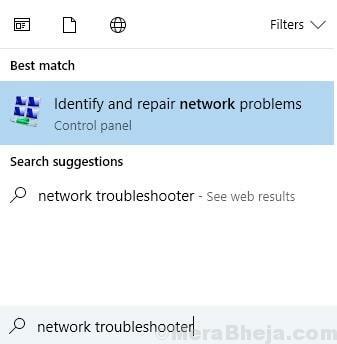
2. לחץ על ו לָרוּץפותר בעיות אבחון רשת של Windows.
3. עקוב אחר הוראות על המסך.
תיקון 6 - השבת מצב 802.1 1n
1. לחפש מנהל התקן בחיפוש בשורת המשימות של Windows 10
2. עכשיו, לחץ על מנהל התקן לפתוח מנהל התקן.
3. עכשיו, הרחב מתאם רשת על ידי לחיצה עליו.
4. עכשיו, לחץ לחיצה ימנית על שלך מנהל התקן מתאם רשת שבו אתה משתמש ולחץ על נכסים.
5. לך ל מִתקַדֵם כרטיסייה
6. בחר 802.1 מצב 1n
7. הגדר את הערך ל- נָכֶה.
תיקון 7 - השבת IPV6
1. ללחוץ מקש Windows + R. ביחד לפתיחה לָרוּץ חלון פיקוד.
2. עכשיו תכתוב ncpa.cpl ולחץ בסדר.

3. כעת, לחץ לחיצה ימנית על הרשת שלך ובחר נכסים.
4. בטל את הסימון פרוטוקול אינטרנט גרסה 6.
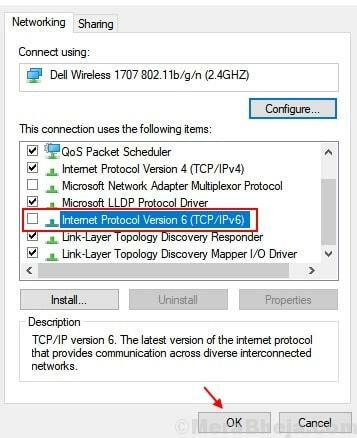
5. נְקִישָׁה בסדר וסגור את החלון.
6. לְאַתחֵל המחשב האישי שלך.


